一、《腾讯会议》软件简介
腾讯会议是腾讯公司推出的专业视频会议软件,面向个人、企业及团队,提供高质量远程视频会议服务。支持 PC、手机、Web 等多设备与平台,助力用户随时随地高效沟通。凭借稳定网络、清晰音视频及易用界面,自推出便广受欢迎,尤其疫情期间,成为居家办公和远程学习的必备工具。二、《腾讯会议》推出背景
伴随全球数字化转型,远程办公和在线会议需求渐长,视频会议从企业专属走向大众。新冠疫情暴发,远程办公成常态,需求更是急剧攀升。腾讯依托丰富技术积累与强大社交生态,推出腾讯会议,快速响应需求,为个人和企业提供高效协作方案,助力全球企业无障碍沟通。三、《腾讯会议》特点特色
- 高清音视频体验:腾讯会议视频与音频清晰流畅,多人会议时效果也能保持稳定,无卡顿或音频不清晰问题。
- 强大跨平台支持:支持 Windows、Mac、iOS、Android 等多平台及设备接入,Web 端也能参会,满足个人与团队协作需求。
- 多种会议模式:有个人会议、多人会议、企业专属会议等模式。企业用户还可通过企业号功能方便团队管理与权限分配,参与者能实时互动、分享屏幕和文件。
- 强大会议管理功能:具备会议密码、等待室、成员管理等功能。主持人可轻松管理与会者,如静音、禁言、分组讨论,保障会议顺利进行。
- 智能语音识别与翻译:有智能语音识别,可自动生成实时字幕,方便听力受限人群。还支持多语言翻译,适用于跨国会议。
- 屏幕共享与白板功能:参与者可共享屏幕、文档、PPT 等,白板功能方便实时绘制、标注,增强互动性。
四、《腾讯会议》使用方法
- 注册与登录:可用腾讯云账号或微信账号登录,首次使用需下载安装对应操作系统客户端,登录后即可创建或加入会议。
- 创建会议:登录后在主界面点击 “立即开会”,设置会议名称、密码、开始时间等信息,系统生成会议链接,可通过邮件、短信分享给他人。
- 加入会议:可输入会议号或扫描二维码加入,会议号由创建者创建会议时获得。
- 操作界面:会议中能看到其他参与者视频画面,自己也可开启视频互动。主持人可进行屏幕共享、文件分享、管理与会者等操作,参会者可发送消息、表情、举手。
- 结束会议:主持人点击 “结束会议”,所有与会者自动退出,若需再次开会可重新发起。
五、《腾讯会议》用户评价
- 优点
- 稳定性强:网络不稳定时音视频质量仍佳。
- 界面简洁易用:操作界面直观,易上手。
- 高效协作工具:屏幕共享等功能提升会议协作效率,受企业用户青睐。
- 多平台支持:多平台设备无缝切换,保障会议连贯性。
- 不足
- 对硬件要求较高:低配设备可能卡顿,多人视频会议时更明显。
- 会议录制功能有局限:免费版录制功能受限,企业用户需升级付费版。
六、《腾讯会议》功能分析
- 视频会议:核心功能,提供高清视频与清晰音频,多人会议体验稳定流畅。
- 屏幕共享与文件共享:方便用户共享屏幕、文档,助力高效协作。
- 智能会议助手:能自动生成会议纪要、提供回放,提升会后工作效率。
- 会议管理:为会议主持人提供参与者管理、录制、安全设置等工具,保障会议顺利开展。
七、《腾讯会议》更新记录
腾讯会议更新频繁,近期更新主要在:- 优化视频质量:改善低带宽下视频质量,网络不稳时也能保持清晰。
- 加强安全性:新增会议加密功能,保障会议内容安全。
- 提升多平台支持:优化 PC 端、移动端、Web 端同步体验,实现跨设备无缝连接。
八、《腾讯会议》常见问题解决
- 卡顿问题:检查网络,建议用有线网络;调整视频质量设较低分辨率;关闭其他占带宽应用。
- 音频延迟问题:检查麦克风和耳机连接;尝试更换设备;使用语音调整功能优化音频设置。
- 管理与会者权限:主持人点击与会者名字选择禁言或允许发言;使用等待室功能。
- 开启会议录制:会议开始时主持人点击 “开始录制”,免费版录制功能有限制。
九、结语
腾讯会议凭借强大功能与高效协作工具,在全球广泛应用,满足个人与企业高质量远程沟通协作需求。随着版本持续更新优化,将为用户带来更好体验,满足更多需求。

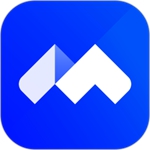
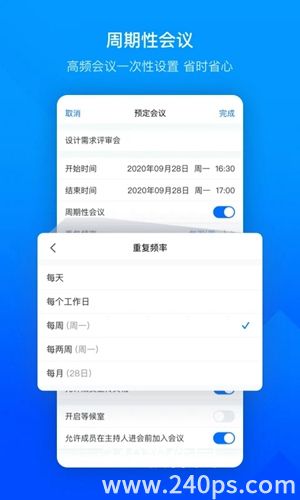
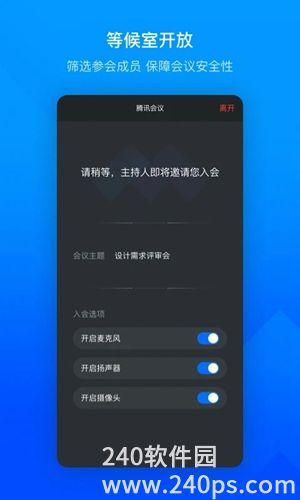
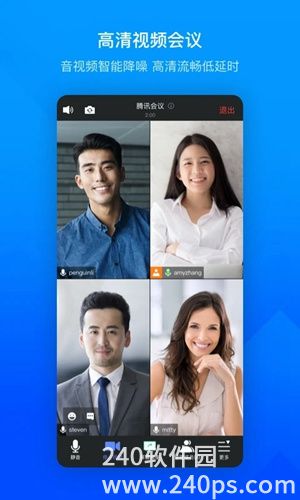










 七毛漫画app最新版下载 v2.3.0 vv3.12.6
七毛漫画app最新版下载 v2.3.0 vv3.12.6 天津出行司机端app vv3.12.6
天津出行司机端app vv3.12.6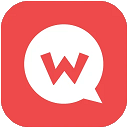 套路键盘(无思键盘) vv3.12.6
套路键盘(无思键盘) vv3.12.6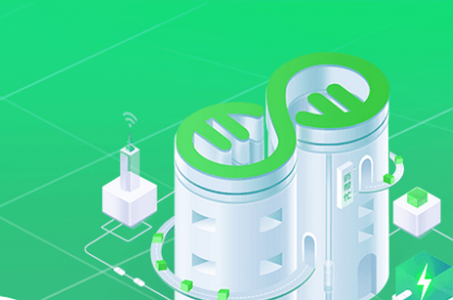 药帮忙网上购药平台 vv3.12.6
药帮忙网上购药平台 vv3.12.6 新浪微博极速版 vv3.12.6
新浪微博极速版 vv3.12.6 皮皮蟹语音包旧版本7.10.0 安卓手机版 vv3.12.6
皮皮蟹语音包旧版本7.10.0 安卓手机版 vv3.12.6 米加小镇世界最新版破解版 vv3.12.6
米加小镇世界最新版破解版 vv3.12.6 SODA相机安卓专业版v8.0.0高级免费版 vv3.12.6
SODA相机安卓专业版v8.0.0高级免费版 vv3.12.6 守卫剑阁时空之轮2.33 vv3.12.6
守卫剑阁时空之轮2.33 vv3.12.6 疯狂农场3中文版 vv3.12.6
疯狂农场3中文版 vv3.12.6